win10固定任务栏的方法 win10怎么锁定任务栏
更新时间:2023-08-09 09:36:17作者:zheng
有些用户发现自己的win10电脑任务栏老是会在使用的时候不小心拖动,带来不便想要固定却不知道如何设置,今天小编教大家win10固定任务栏的方法,操作很简单,大家跟着我的方法来操作吧。
具体方法:
1.在Windows10系统桌面,点击左下角的开始按钮。在弹出菜单中点击设置按钮。
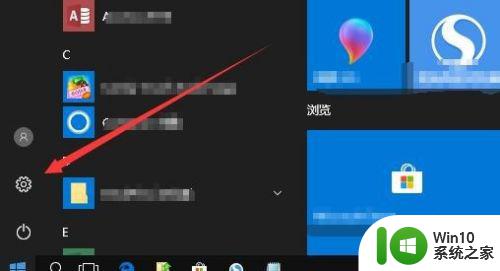
2.接着在打开的Windows设置窗口中,点击个性化图标。
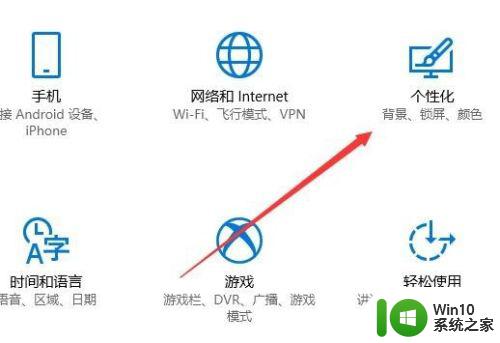
3.在打开的个性化设置窗口中,点击左侧边栏的任务栏菜单项。
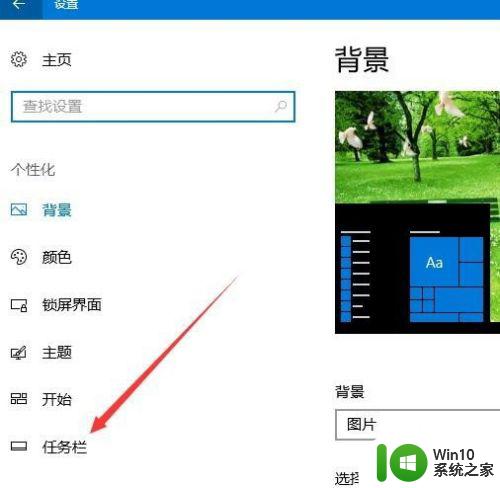
4.在右侧窗口中会打开任务栏的设置窗口,找到锁定任务栏设置项。
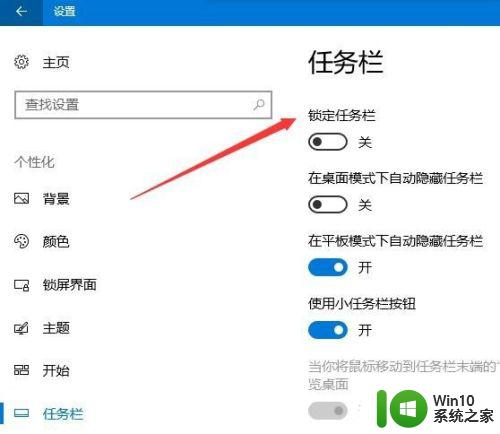
5.点击锁定任务栏下面的开关,把其设置为打开即可。这样任务栏就被锁定了。
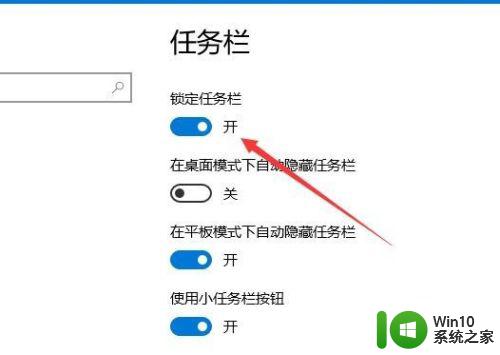
以上就是win10固定任务栏的方法的全部内容,碰到同样情况的朋友们赶紧参照小编的方法来处理吧,希望能够对大家有所帮助。
win10固定任务栏的方法 win10怎么锁定任务栏相关教程
- win10解锁任务栏锁定 win10系统任务栏如何固定
- win10怎么把网页固定到任务栏 win10如何将网页固定到任务栏
- win10怎么把网址添加到任务栏 win10怎么把网页锁定到任务栏
- win10桌面图标固定到任务栏的方法 win10桌面图标怎么固定在任务栏
- win10任务添加应用的方法 win10任务栏如何固定应用程序
- win10任务栏被锁的解除方法 win10任务栏无法解锁怎么办
- win10备忘录如何添加到桌面 win10固定备忘录到任务栏的方法
- win10锁定到任务栏图标不见了怎么解决 Win10任务栏图标不见了如何恢复
- win10任务栏设置透明的方法 怎么让win10任务栏变透明
- win10更改任务栏位置的方法 win10任务栏位置怎么调整
- win10任务栏卡住不动的修复方法 win10任务栏卡住不动怎么办
- win10下方任务栏卡死的解决方法 win10任务栏卡死怎么办
- 蜘蛛侠:暗影之网win10无法运行解决方法 蜘蛛侠暗影之网win10闪退解决方法
- win10玩只狼:影逝二度游戏卡顿什么原因 win10玩只狼:影逝二度游戏卡顿的处理方法 win10只狼影逝二度游戏卡顿解决方法
- 《极品飞车13:变速》win10无法启动解决方法 极品飞车13变速win10闪退解决方法
- win10桌面图标设置没有权限访问如何处理 Win10桌面图标权限访问被拒绝怎么办
win10系统教程推荐
- 1 蜘蛛侠:暗影之网win10无法运行解决方法 蜘蛛侠暗影之网win10闪退解决方法
- 2 win10桌面图标设置没有权限访问如何处理 Win10桌面图标权限访问被拒绝怎么办
- 3 win10关闭个人信息收集的最佳方法 如何在win10中关闭个人信息收集
- 4 英雄联盟win10无法初始化图像设备怎么办 英雄联盟win10启动黑屏怎么解决
- 5 win10需要来自system权限才能删除解决方法 Win10删除文件需要管理员权限解决方法
- 6 win10电脑查看激活密码的快捷方法 win10电脑激活密码查看方法
- 7 win10平板模式怎么切换电脑模式快捷键 win10平板模式如何切换至电脑模式
- 8 win10 usb无法识别鼠标无法操作如何修复 Win10 USB接口无法识别鼠标怎么办
- 9 笔记本电脑win10更新后开机黑屏很久才有画面如何修复 win10更新后笔记本电脑开机黑屏怎么办
- 10 电脑w10设备管理器里没有蓝牙怎么办 电脑w10蓝牙设备管理器找不到
win10系统推荐
- 1 索尼笔记本ghost win10 64位原版正式版v2023.12
- 2 系统之家ghost win10 64位u盘家庭版v2023.12
- 3 电脑公司ghost win10 64位官方破解版v2023.12
- 4 系统之家windows10 64位原版安装版v2023.12
- 5 深度技术ghost win10 64位极速稳定版v2023.12
- 6 雨林木风ghost win10 64位专业旗舰版v2023.12
- 7 电脑公司ghost win10 32位正式装机版v2023.12
- 8 系统之家ghost win10 64位专业版原版下载v2023.12
- 9 深度技术ghost win10 32位最新旗舰版v2023.11
- 10 深度技术ghost win10 64位官方免激活版v2023.11